mi az a “Babylon Toolbar” ?
Babylon toolbar egy része Babylon fordítás szoftver. A Babylon Toolbar egy böngésző-gépeltérítő program, amely módosítja az internetes keresési beállításokat annak érdekében, hogy átirányítani a böngészési eredmények hirdetések ismeretlen kiadók.
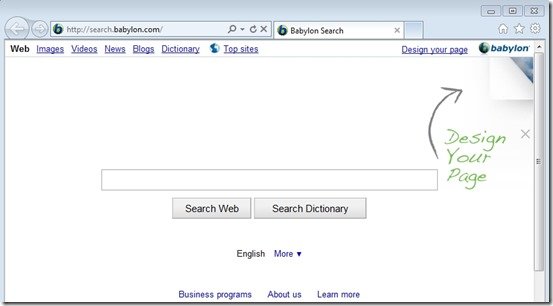
miért kell eltávolítani?
a “Babylon toolbar” alkalmazást valószínűleg az Ön tudta nélkül telepítették a számítógépére. Ezek az eszköztárak gyakran szerepelnek más legitim programok (szoftvereszközök stb.) telepítőfájljaiban. Az emberek megy keresztül a telepítés (a törvényes szoftver) anélkül, hogy észrevenné, hogy ők is telepítése további szoftver (az eszköztár), amely nem szükséges a jogos szoftver futtatásához.
ez a haszontalan szoftver (“Babylon toolbar” ebben az esetben) bevételt eltéríteni a böngésző beállításait az Ön tudta nélkül, és helyettesíti az alapértelmezett kereső a nem kívánt kereső, hogy hasonlít a Google keresési megjelenése, de bannerek és szöveges hirdetések hozzá az egész hely. Ők is módosítják a keresési eredményeket, hogy támogassák a termékeket, valamint telepíteni néhány villogó hirdetések a böngésző eszköztárak. Néhány ilyen programok is jelentkezzen be a böngészési szokásait, és kémkedjen az érzékeny adatokat, mint a jelszavak és e-maileket.
ezeket az eszköztárakat azonnal el kell távolítania. A számítógép nagy kockázatnak van kitéve! Soha ne becsülje alá azt a hatalmat, amelyet ezek a kis böngésző eszköztárak gyakorolhatnak az életére.
hogyan lehet eltávolítani
vigyázz, csak eltávolítja a Vezérlőpult által Programok hozzáadása vagy eltávolítása (vagy Programok és funkciók újabb Windows-verziók) nem fog menni. Van néhány további lépés, amelyet követnie kell, hogy elmúljon.
először távolítsa el ezeket az “alkalmazásokat” a Windows rendszerből:
- Babylon
- Babylon Toolbar
- Babylon Object Installer
- távolítson el minden más ismeretlen alkalmazást.
abban az esetben, ha nem tudod, hogyan kell csinálni, itt van, mit kell tennie:
- Windows 8/7 / Vista esetén kattintson a következő helyre: Start > Vezérlőpult >programok és szolgáltatások.
- Windows XP esetén kattintson a következő helyre: Start > Beállítások > Vezérlőpult > Programok hozzáadása vagy eltávolítása.
a Babylon programok futtatásának megakadályozása A Windows indításakor
töltse le és telepítse a CCleanert. Futtassa a CCleaner segédprogramot, válassza a bal oldali ablaktáblán az “Eszközök” lehetőséget, majd válassza az “Indítás” lehetőséget. Tegye ugyanezt az “Internet Explorer” lapon, és törölje a”Babylon IE plugint”.
most, hogy ezt megtette, meg kell tisztítania az internetes böngészőket az eszköztáraktól, bővítményektől és bővítményektől, amelyek még mindig ott vannak, és vissza kell állítania az alapértelmezett keresőmotort a Google-ra vagy bármi másra, amit szeretne használni. Az utasítások, hogyan kell csinálni, hogy különböző Minden böngésző. Itt található az Internet Explorer, a Firefox és a Chrome részletes útmutatója.
tiszta “Babylon Toolbar” az Internet Explorer
az Internet Explorer főmenüjében kattintson: “Eszközök”, majd válassza az “Internetbeállítások”. Az “Általános” lapon törölje a nem kívánt honlapot (pl.” http://search.babylon.com/”) a” Kezdőlap “doboz & írja be a kívánt honlapot (pl. www.google.com).
majd a” Keresés “részben kattintson a”Beállítások” gombra. Kattintson a bal oldali ablaktáblán a “keresésszolgáltatók” opciókra, válassza ki a kívánt elemet, majd nyomja meg a “Beállítás alapértelmezettként” gombot, válassza ki a nem kívánt keresésszolgáltatót (Babylon keresés), majd kattintson az “Eltávolítás”gombra.
végül kattintson a bal oldali ablaktáblán az” eszköztárak és bővítmények “opciókra, válassza ki az ott létező nem kívánt eszköztárat vagy bővítményt (Babylon Plugin), majd kattintson mindegyikre a” Letiltás ” gombra.
tisztítsa meg a “Babylon Toolbar” – t a Google Chrome-ból
kattintson a Chrome menüjére (a fogaskerék ikonra a jobb felső sarokban), és válassza a “Beállítások”lehetőséget. Az ” Indítás “részben válassza az” oldalak beállítása “lehetőséget, majd törölje a nem kívánt kezdőlapot (például” http://search.babylon.com/”) onnan a jobb oldalon található” X ” szimbólum megnyomásával. Ezután állítsa be a kívánt kezdőlapot (például http://www.google.com), majd nyomja meg az “OK”gombot.
ezután a “megjelenés” részben jelölje be a “Home gomb megjelenítése” jelölőnégyzetet, majd válassza a “Change”lehetőséget. Törölje a nem kívánt weboldalt (http://search.babylon.com/) az “oldal megnyitása” mezőből. Állítsa be a kívánt weboldalt, hogy megnyíljon, amikor megnyomja a “Kezdőlap” gombot, majd kattintson az “OK”gombra.
ezután lépjen a “Keresés” szakaszba, majd nyomja meg a “Keresőmotorok kezelése” gombot. Válassza ki a kívánt alapértelmezett keresőmotort, majd nyomja meg az “alapértelmezett”gombot. Válassza ki a nem kívánt keresőmotort (search.babylon.com), majd távolítsa el az “X” szimbólum megnyomásával. A bezáráshoz válassza a “Kész” lehetőséget “keresőmotorok” ablak.
végül válassza a “Bővítmények” lehetőséget a bal oldali ablaktáblán. Babylon toolbar) onnan nyomja meg a “recycle icon” A jobb oldalon.
tisztítsa meg a “Babylon Toolbar” – t a Firefoxból
a “Babylon Toolbar” Search” törléséhez az FF-ből először kattintson az “Opciók” gombra a főmenüben, majd az “Általános” fülön törölje a nem kívánt kezdőlapot (http://search.babylon.com/) a “Kezdőlap” mezőből, és állítsa be a kívánt kezdőlapot (pl.. www.google.com).
ezután menjen újra a Firefox menübe, és az “Eszközök” alatt válassza a “kiegészítők kezelése” lehetőséget, kattintson a bal oldali ablaktáblán az “Extensions” elemre, és távolítsa el a Babylon publisher (pl. Babylon toolbar) nem kívánt kiterjesztését az “Eltávolítás” gombra kattintva.
végül kattintson a bal oldali ablaktáblán található “Plugins” opciókra, és tiltsa le a Babylon publisher (pl. Babylon) nem kívánt bővítményeit a “Disable” (soha ne aktiválja) gombra kattintva.
de még nem végeztünk! Meg kell tisztítani a fennmaradó rosszindulatú bejegyzéseket és fájlokat maradt a rendszer
szükségünk lesz egy pár ingyenes kiváló szoftver eszközök, hogy átvizsgálja és tisztítsa meg a számítógépet. Először töltse le az” AdwCleaner ” segédprogramot. A letöltés után zárja be az összes megnyitott programot, és futtassa az AdwCleaner programot. A főablakban nyomja meg a” Scan ” gombot. Várja meg, amíg a vizsgálat befejeződik, tekintse át a megállapításokat, majd nyomja meg a “tisztítás” gombot az összes talált bejegyzés eltávolításához.
egy utolsó lépés. Töltse le és telepítse a “Malwarebytes Anti-Malware Free”programot. (Vigyázat: a telepítés utolsó képernyőjén törölje a jelölést a “a Malwarebytes Anti-Malware PRO ingyenes próbaverziójának engedélyezése” jelölőnégyzetből a nagyszerű szoftver ingyenes verziójának használatához). Futtassa, menjen a” szkenner “fülre, kattintson a” Gyors vizsgálat ” gombra, és várjon, amíg ez a folyamat befejeződik. Kattintson az” eredmények megjelenítése “gombra, tekintse át az eredményeket, majd válassza ki mindet (kattintson a jobb gombbal az” összes kijelöléséhez”). Kattintson a” kiválasztott eltávolítása ” gombra.
ez minden emberek! Lehet, hogy sok munkának hangzik, de a valóságban kevesebb, mint 15 perc alatt mentes lesz a “Babylon Toolbar” kellemetlenségétől, ha követi ezeket az utasításokat. Neked bevált? Kérjük, hagyjon egy megjegyzést a megjegyzés rovatban, vagy még jobb: tetszik, ossza meg ezt a blogbejegyzést a szociális hálózatok, hogy segítsen terjeszteni a szót ezekről a nagyon bosszantó szar Windows eltérítő.
